Come raddoppiare lo spazio in Microsoft Word
Cosa sapere
- Per raddoppiare lo spazio di un intero documento, vai a Design > Spaziatura dei paragrafi > Doppio.
- Per raddoppiare lo spazio di una selezione, seleziona il testo e vai a Casa > Interlinea > 2.0.
- In alternativa, seleziona il testo, fai clic con il pulsante destro del mouse e seleziona Paragrafo > Interlinea > Doppio > ok.
Questo articolo spiega come raddoppiare lo spazio in un documento di Microsoft Word. Le istruzioni si applicano a Microsoft Word 2010 e versioni successive.
Doppio spazio un intero documento in Microsoft Word
La differenza tra un documento Microsoft Word così così e uno raffinato è tutta nella formattazione. L'aggiunta di uno spazio bianco a un documento semplifica la lettura, la modifica e l'acquisizione di note su una copia cartacea. Ecco come raddoppiare lo spazio nel documento di Microsoft Word e ottenere uno spazio extra tra tutte quelle parole.
Di seguito sono riportati i passaggi per raddoppiare lo spazio su un intero documento in Microsoft Word 2019, 2016 e 2013.
-
Vai al DesignNastro.

-
Selezionare Spaziatura dei paragrafi.
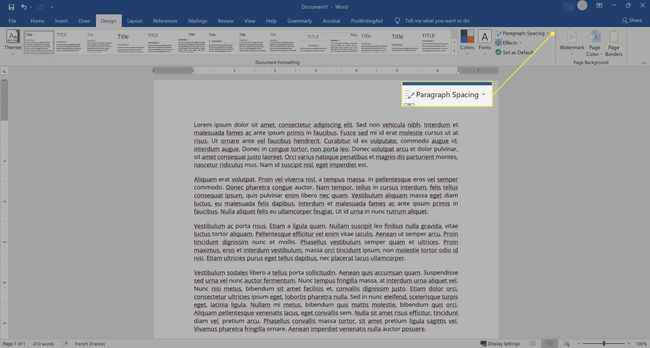
-
Scegliere Doppio.
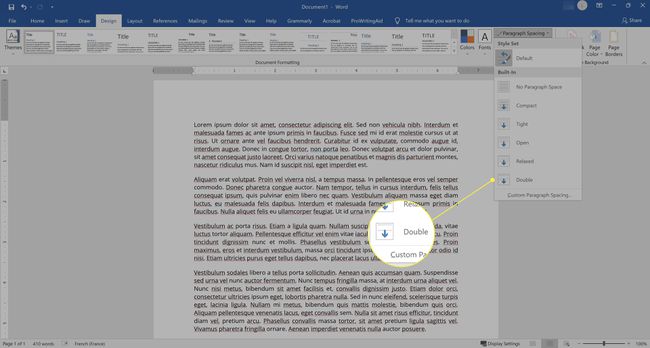
Doppio spazio un intero documento in MS Word 2010
Per la versione 2010 di Word, questo processo è leggermente diverso.
Sul Casa scheda, vai a Stili gruppo e fare clic con il pulsante destro del mouse Normale.
Quindi selezionare Modificare per aprire il Formattazione finestra.
Selezionare Doppio spazio e clicca ok.
Questo processo raddoppia l'intero documento. Se la doppia spaziatura è più spazio bianco di quello che stai cercando, imposta la spaziatura su 1,15 o 1,5 righe o crea una spaziatura personalizzata che soddisfi le tue esigenze.
La modifica della spaziatura del documento a questo livello preserva i tipi di formato di testo in tutto il documento, il che è particolarmente importante quando si lavora con un file di grandi dimensioni.
Doppio spazio una selezione in un documento di Word
Esistono due modi per modificare la spaziatura per un sottoinsieme di un documento. È possibile modificare la spaziatura utilizzando il menu di scelta rapida o l'opzione di interlinea sulla barra multifunzione. Vedi entrambi i processi di seguito:
Doppio spazio tramite menu di scelta rapida
-
Evidenzia il testo che vuoi raddoppiare lo spazio.

-
Fare clic con il pulsante destro del mouse e, nel menu visualizzato, fare clic su Paragrafo.

-
Sotto Interlinea, Selezionare Doppio.
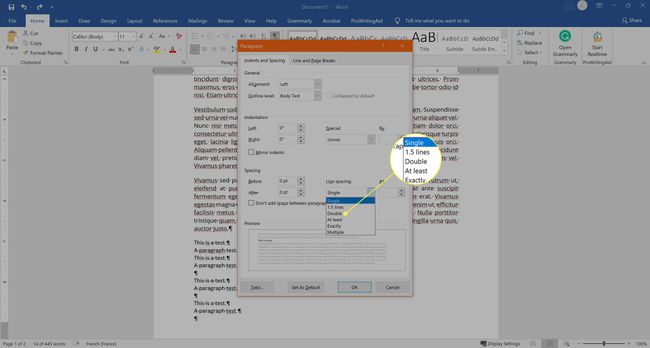
-
Selezionare ok.

Doppio spazio tramite il nastro
L'altro modo per raddoppiare lo spazio di una selezione in Word 2013 e versioni successive consiste nell'usare il Casa Nastro. Di seguito sono riportati i passaggi per eseguire questa operazione.
-
Seleziona il testo che desideri con spaziatura doppia.

-
Sotto il Casa Nastro, seleziona Interlinea per rivelare le impostazioni di interlinea disponibili.

-
Selezionare 2.0 dalle opzioni di spaziatura per la doppia spaziatura.

Doppio spazio una selezione in MS Word 2010
Per raddoppiare lo spazio di una selezione in Microsoft Word 2010, segui un processo simile. Vedere i passaggi di seguito.
Seleziona il testo che vuoi raddoppiare con lo spazio.
Vai al Casa scheda e trova il Interlinea e spaziatura tra paragrafi selezione all'interno del Paragrafo gruppo.
Selezionare 2.0 per doppia distanza.
